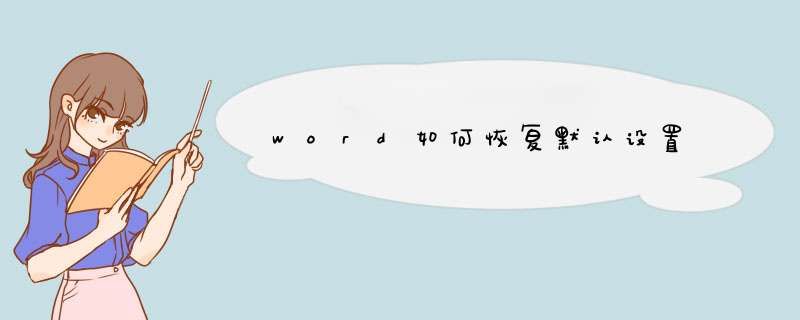
方法一、单击桌面左下方的“开始”,然后在“运行”框中输入 “winword /a”,单击“确定”按钮即可恢复Word默认设置。
方法二、打开系统盘中的C:\Documents and Settings\Administrator\Application Data\Microsoft\Templates文件夹中,然后将“Normaldot”这个文件删除,再重新启动Word程序就OK了!1、选择文件-选项命令,打开“Word选项”对话框,选择“高级”选项卡,在右侧单击“文件位置”按钮。
2、打开“文件位置”对话框,选择“用户模板”选项,然后单击“修改”按钮。
3、打开“修改位置”对话框,在地址栏中单击鼠标,然后按Ctrl+A键全选地址栏中的路径文本,再按Ctrl+C键复制这些路径。
4、打开“计算机”窗口,在地址栏中粘贴刚才复制的路径,按“Enter”键,即可快速进入Word模板存放的位置。找到并选择“Normaldotm”文件,按Delete键删除该文件即可。
打开“我的电脑”,在地址栏输入“c:\windows\ApplicationDate\Microsoft\templates”,enter进入
将里面原先打的文稿全部删除,出现删除提示后,点击“确定”
删除完成后本文件夹内没有word文档了,此时再打开word即恢复默认设置了
如果要恢复快捷键的初始设置按以下步骤做:1、单击“工具”菜单中的“自定义”命令。
2、单击“键盘”按钮。
在“将更改保存在”框中,单击包含要恢复的快捷键的当前文档名或模板。
3、单击“全部重设”按钮。
注 全部重设将删除您的自定义快捷键指定方案,并恢复选定模板或文档的原始 Microsoft Word 快捷键指定方案。
如果指定保存自动恢复文件的位置按以下步骤做:
1、在“工具”菜单上,单击“选项”,然后单击“文件位置”选项卡。
2、在“文件类型”框中,单击“‘自动恢复’文件”。
如果要在另一个文件夹下保存自动恢复文件,请定位并打开该文件夹。
欢迎分享,转载请注明来源:内存溢出

 微信扫一扫
微信扫一扫
 支付宝扫一扫
支付宝扫一扫
评论列表(0条)